Kann ich keine AVI-Dateien im Windows Media Player wiedergeben?
Versuchen Sie, eine AVI-Datei mit Windows Media Player abzuspielen, aber das Video wird nicht abgespielt? Vielleicht siehst du den ersten Frame des Videos, aber der Rest ist leer? Oder erhalten Sie eine Fehlermeldung, dass das Videoformat nicht unterstützt wird?
Obwohl Windows Media Player integrierte Unterstützung für die Wiedergabe von AVI-Dateien bietet, können Sie weiterhin auf Probleme stoßen. In diesem Artikel werde ich über die Gründe sprechen, warum ein AVI-Video nicht wiedergegeben werden kann und was Sie tun können, um das Problem zu beheben.

AVI-Format verstehen
Das erste, was Sie über AVI, auch Audio Video Interlaced, wissen müssen, ist, dass es ein sehr altes Containerformat ist, das 1992 von Microsoft erstellt wurde. Das bedeutet, dass eine AVI-Datei Audio- und Videodatenströme enthält, die synchron abgespielt werden können.
Dies ist wichtig, da das Format für den Audio- oder Videostream innerhalb des AVI-Containers unterschiedlich sein kann. Zum Beispiel könnte der Videostrom unter Verwendung des DivX-, Xvid-, H.264-, VP9- oder MPEG-4-Codec komprimiert werden.

Wenn Ihre AVI-Datei einen Videostream enthält, der einen moderneren Codec für die Komprimierung verwendet, kann Windows Media Player diesen möglicherweise nicht abspielen, da dieser bestimmte Codec nicht dekomprimiert werden kann.
Sie haben im Grunde genommen vier Lösungen für dieses Problem: Verwenden Sie eine neuere Version von Windows Media Player, konvertieren Sie das Video in ein anderes Format wie MP4, WMV usw. Installieren Sie die erforderlichen Codecs auf Ihrem System, so dass Windows Media Player den Videostream dekomprimieren kann Verwenden Sie einen anderen Media Player wie VLC, der bereits so ziemlich jeden Codec unterstützt.
Für ein tieferes Verständnis von all dem, lesen Sie meine Anleitung zu Codecs, Container-Formaten und Transkodierung.
Neuere Version von WMP
Je nachdem, welche Windows-Version Sie verwenden, können Sie das Problem möglicherweise beheben, indem Sie einfach Windows aktualisieren. Dadurch erhalten Sie eine neuere WMP-Version.
Wenn Sie Windows XP oder Windows Vista ausführen, ist Windows Media Player 11 die neueste Version, die unter diesen Betriebssystemen funktioniert. Wenn Windows 7 oder höher ausgeführt wird, wird die neueste Version ausgeführt (Version 12). Version 12 kann wiedergegeben werden die meisten Formate einschließlich MP4, MOV, AAC, H.264 und M2TS.
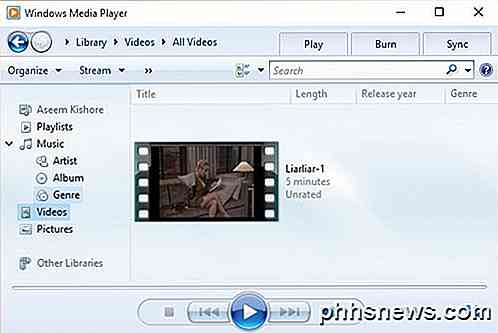
Wenn Sie mit Vista oder XP arbeiten, ist es wahrscheinlich eine Aktualisierung wert und nicht nur, weil Sie eine etwas bessere Version von Windows Media Player erhalten! Leider müssen XP- und Vista-Benutzer dafür bezahlen, um ihre Maschinen auf Windows 10 zu aktualisieren oder in eine neue Maschine zu investieren.
Wenn Sie mit dem älteren Betriebssystem arbeiten, lesen Sie weiter nach weiteren Lösungen.
AVI Video konvertieren
Wenn Sie den Windows Media Player verwenden müssen und das Video nicht wiedergegeben wird, können Sie versuchen, das Video in ein anderes Format zu konvertieren, das unterstützt wird.
Der einfachste Weg, dies zu tun, ist ein Programm namens HandBrake, das kostenlos ist. Beachten Sie, dass bei Verwendung von HandBrake das Video mithilfe des H.264-Codecs in das MP4-Format konvertiert wird. Vista- und XP-Benutzer können diese Videos nicht mit WMP 11 wiedergeben. Für diese Benutzer müssen Sie wie oben erwähnt ein Upgrade durchführen oder einen Medienplayer eines Drittanbieters wie VLC verwenden, den ich unten erwähne.
Dies ist hauptsächlich für Benutzer mit Windows 7 und höher, die eine AVI-Datei haben, die einen anderen Codec verwendet, der nicht in WMP 12 unterstützt wird.
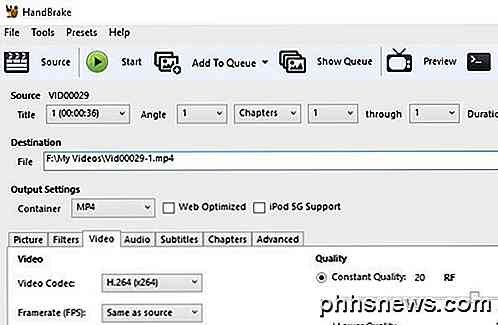
Es ist wirklich einfach, HandBrake auch zu verwenden. Klicken Sie einfach auf die Schaltfläche Quelle und dann auf Datei und navigieren Sie zum Speicherort Ihrer AVI-Datei.
Nach dem Scannen können Sie alles unverändert lassen und einfach auf die Schaltfläche Start klicken. Ihre Datei wird im selben Verzeichnis wie die ursprüngliche Videodatei in eine MP4-Datei konvertiert.
Installieren Sie Codec Packs oder verwenden Sie VLC
Wenn das Problem mit dem Codec zu tun hat und Sie den Windows Media Player verwenden müssen, können Sie nur ein Codec-Paket herunterladen. Dies war früher sehr üblich, aber heutzutage ist es ziemlich selten.
Sie müssen beim Herunterladen von Codec-Paketen vorsichtig sein, da einige von ihnen Malware, Viren usw. enthalten und Ihr System ruinieren. Ich empfehle sehr, den VLC Media Player stattdessen herunterzuladen und zu verwenden, da er standardmäßig alle alten und modernen Codecs enthält und sicher ist.
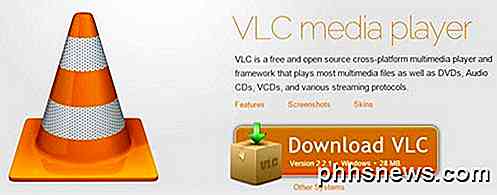
Wenn Sie unbedingt müssen, können Sie meinen vorherigen Beitrag zum Download von Codecs für Windows Media Player überprüfen.
Beschädigte AVI-Datei
Zusätzlich zu dem Codec-Problem haben Sie möglicherweise Probleme beim Abspielen einer AVI-Datei, wenn diese beschädigt oder beschädigt ist. In der Regel kann dieses Problem mithilfe von Reparaturwerkzeugen von Drittanbietern behoben werden.
Glücklicherweise habe ich Artikel darüber geschrieben, wie man beschädigte AVI-Dateien spielt und beschädigte AVI-Dateien repariert. Wenn die AVI-Dateien nicht beschädigt sind, könnte es ein Problem mit WMP selbst sein. Es gibt ein paar mehr mögliche Lösungen unten.
Windows Media Player-Probleme
Eine mögliche einfache Lösung besteht darin, sicherzustellen, dass der Dateityp mit WMP verknüpft ist. Sie können dies tun, indem Sie den Windows Media Player öffnen, zu Extras wechseln und dann auf Optionen klicken. Beachten Sie, dass dies nur für ältere Versionen von WMP gilt.
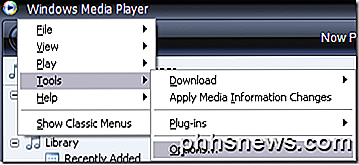
Klicken Sie nun auf die Registerkarte Dateitypen und stellen Sie sicher, dass AVI in der Liste ausgewählt ist. Wenn es nicht ausgewählt ist, kann dies der Grund sein, warum Ihre Videos nicht wiedergegeben werden.
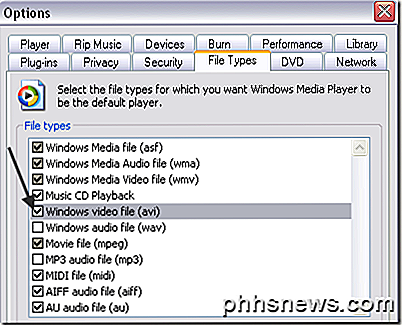
Eine andere Lösung, die für einige funktionierte, besteht darin, die Systemwiederherstellung zu verwenden, um zu einem früheren Systemzustand zurückzukehren. Wenn WMP Ihre AVI-Datei zuvor wiedergeben konnte, dies jedoch nicht möglich ist, kann das Problem möglicherweise durch eine Systemwiederherstellung behoben werden.
Sie können meinen vorherigen Post über Systemwiederherstellung lesen und wie Sie es aktivieren. Auf der Registerkarte Systemschutz klicken Sie einfach auf die Schaltfläche Systemwiederherstellung. Wenn Sie die Systemwiederherstellung ausgeschaltet oder deaktiviert haben, lesen Sie weiter.
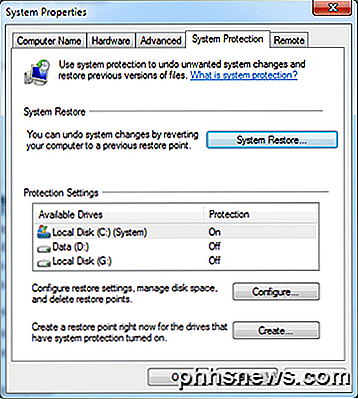
Sie können auch versuchen, den System File Checker- Befehl in DOS auszuführen, der alle Systemdateien überprüft und beschädigte oder gelöschte Dateien durch die Originale ersetzt. Sie können den Befehl ausführen, indem Sie auf Start, Ausführen klicken und CMD eingeben. Geben Sie Folgendes an der Eingabeaufforderung ein:
sfc / scannow
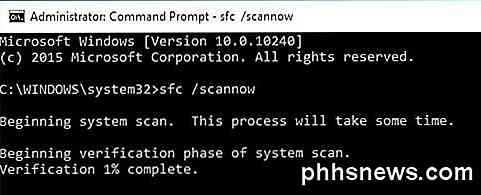
Wenn Sie immer noch keine AVI-Dateien im Windows Media Player wiedergeben können, geben Sie einen Kommentar ein und ich werde versuchen, Ihnen zu helfen! Genießen!

Was ist Adobe_Updater.exe und warum wird es ausgeführt?
Sie lesen diesen Artikel wahrscheinlich, weil Sie festgestellt haben, dass in Ihrem Task-Manager ein Prozess namens Adobe_Updater.exe ausgeführt wird Ich habe die Popup-Nachricht in der Taskleiste erhalten, dass ein neues Update verfügbar ist und möchte es loswerden. VERWANDT: Was ist dieser Prozess und warum läuft er auf meinem PC?

Alle Benachrichtigungsballons in einer beliebigen Version von Windows deaktivieren
Wenn Sie mir ähnlich sind, können Sie nicht alle Popup-Benachrichtigungs-Ballons sehen, die Windows anzeigt. Diese reichen von Computersicherheitswarnungen, um Warnungen zu aktualisieren und mehr. Heute zeigen wir Ihnen, wie Sie diese Benachrichtigungssprechblasen in Windows 8, 8.1 und 10 deaktivieren.



